Teendők, ha a HandBrake nem nyílik meg – a videók szerkesztésének egyszerűbb módja
A HandBrake egy népszerű videó átkódoló, amely ingyenes és nyílt forráskódú Windows, Mac és Linux rendszerekhez. Ezenkívül a videofájlok MP4, WebM és MKV formátumba történő átalakítására szolgál. Ráadásul a HandBrake meglévő videóit új videókká alakíthatja, amelyek készen állnak a lejátszásra TV-médialejátszókon, mobiltelefonokon, táblagépeken, webböngészőkön és számítógépeken, mivel többféle előre beállított beállítást kínál az eszközök számára, hogy illeszkedjenek az Önhöz. Ezen kívül használhatja DVD-k bemásolására, átméretezésére, vágására, videók tömörítésére és még sok másra. Ennek a szoftvernek azonban továbbra is vannak korlátai, sőt problémák és hibák is. És még mindig vannak idők, amikor A kézifék nem nyílik ki. Ez miért van? Az alábbiakban megismerheti ennek a kérdésnek a gyökereit és megoldásait.
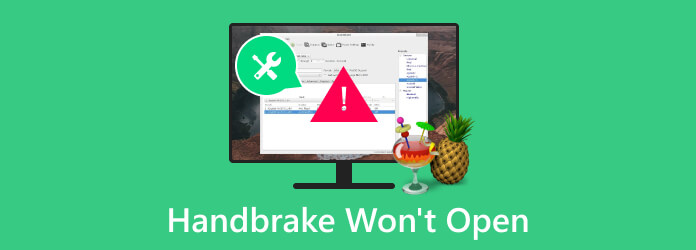
1. rész. Okok, amiért a kézifék nem nyílik ki
Megnyitási problémák a következővel: HandBrake több okból is előfordulhat. A probléma mögött a következők állnak.
A rendszer inkompatibilitása
Előfordulhat, hogy eszköze rendszere nem kompatibilis a HandBrake-kel, ezért a szoftver nem nyitható meg. Ez azért is lehet, mert a már meglévő szoftver elavult.
Megszakított telepítés
Előfordul, hogy telepítjük a szoftvert, és a folyamat internetprobléma miatt megszakad. Következésképpen az alkalmazás beszerzése megszakadhat, ami problémás szoftverindításhoz vezethet.
Elégtelen rendszerkövetelmények
A HandBrake forrásigényessé válhat, ha hatalmas fájlokkal használja. Ezért, ha az eszköznek alacsony a RAM-ja, a HandBrake nem fog zökkenőmentesen működni.
Ütközés más szoftverekkel
A HandBrake képes megragadni az ugyanazon a számítógépes eszközön lévő más szoftverekből és alkalmazásokból származó konfliktusokat. Ez különösen igaz a videószerkesztő alkalmazásokra.
Függőségek hiánya
A HandBrake egy olyan szoftver, amely bizonyos kodekekre és könyvtárakra támaszkodhat, és ha a szükséges kodekek hiányoznak az eszközről, akkor a probléma megjelenhet.
2. rész. Megoldások, amikor a kézifék nem működik
Megoldás 1. Telepítse a Microsoftot. Net Core
Ha Ön Windows-felhasználó, akkor ez vonatkozik Önre. Töltse le és telepítse a Desktop Runtime programot, válassza ki az AMD-alapú vagy az Intel x64-es verziójú rendszert, majd válassza az Arm64-et az ARM-alapú eszközökhöz Windows rendszeren.
2. megoldás. Indítsa újra a számítógépet
Ezúttal, ha a HandBrake for Mac nem működik, és folyamatosan összeomlik, akkor válassza a szokásos megoldást: indítsa újra a számítógépet. Ezután próbálja meg újra elindítani a kéziféket, és ellenőrizze, működik-e.
Megoldás 3. Telepítse újra a szoftvert
Egy másik gyakori, de hatékony megoldás erre a problémára a szoftver újratelepítése. Menjen a HandBrake megbízható üzletébe, és töltse le újra.
4. megoldás. Törölje a Configuration Data & Presets mezőt
Íme egy hatékony hibaelhárítási módszer a HandBrake-nél: törölje a konfigurációs adatokat és az előbeállításokat. Ezt úgy teheti meg, hogy követi az egyes operációs rendszerek elérési útját.
- • Mac esetén: /users/username/library/application support/HandBrake.
- • Windows esetén: C:usersusernameAppDataRoamingHandBrake.
- • Linux esetén: /home/felhasználónév/.config/ghb.
5. megoldás. Használjon alternatívát
Ha az újratelepítés és a fenti megoldási tanácsok végrehajtása után a HandBrake még mindig nem működik a Windows 10 vagy Mac rendszeren, akkor itt az ideje, hogy keressen egy a HandBrake alternatívája.
3. rész: Van egyszerűbb és gördülékenyebb módja a videók szerkesztésének?
Hogy a kérdésére közvetlenül válaszoljak, ez egy igen. Ezzel bemutatjuk Önt Tipard Video Converter Ultimate, egy többfunkciós videószerkesztő és konverter számos hatékony szerkesztőeszközzel, amire szüksége van. Ezzel a programmal varázslatossá varázsolhatja videó- és hangfájljait. Ezenkívül a hatékony és létfontosságú funkciók örömmel fogadják Önt, amikor belép a munkaterületére. Ezek közül az egyik az Eszköztár, ahol olyan eszközök helyezkednek el, mint a vágó, egyesítő, kompresszor, trimmer, forgó, irányváltó, hangerőnövelő és még sok más befecskendezett eszköz. Ezen kívül ennek a csodálatos videószerkesztő eszköznek a fő és csúcsminőségű konverterén is megtalálhatóak, amely lehetővé teszi a szerkesztési funkció elérését is. Ebben a szerkesztési funkcióban rejlik azok a gyönyörű effektusok és szűrők, amelyeket számos fájlra alkalmazhat, amellyel dolgozik. Ezért értelmetlen az a probléma, hogy a HandBrake nem konvertálódik MP4-re.
Ezenkívül ez a Tipard Video Converter Ultimate robusztus technológiákkal van átitatva, beleértve a mesterséges intelligenciát, a hardveres gyorsítást és a GPU-gyorsítást, hogy a videószerkesztési élményt gyors és zökkenőmentes legyen. Örömmel navigálhat az egyszerű kezelőfelületén, mivel csak a műveletekre kattintva javíthatja fájljait. Aztán elképesztő módon a videó enhancer azonnal kiváló teljesítményt nyújt Önnek anélkül, hogy további beállításokra lenne szüksége! Elképesztő igaz? Ez a speciális eszköz lehetővé teszi a felbontás növelését, a remegés csökkentését, a zaj eltávolítását, valamint a videó fényerejének és kontrasztjának egyidejű optimalizálását. Mindenesetre nézze meg az alábbi lépéseket, ha alaposan meg szeretné vizsgálni.
1 lépésTöltse le a szoftvert ugyanarra az eszközre, ahol a HandBrake is található. Indítsa el egyszer, és gyorsan elindul. Most nyomja meg a Plusz gombot, amely a közepén látható a szerkeszteni kívánt videók importálásához.
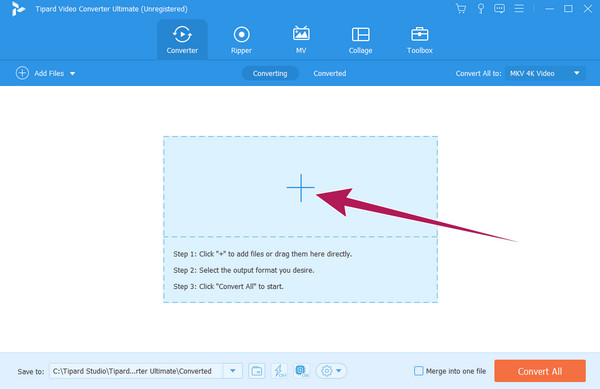
2 lépésEzúttal az egyes videókat úgy szerkesztheti, hogy az egérmutatót az alattuk lévő eszközök fölé viszi. Kattintson a csillag gombbal megjelenik a szerkesztő ablak, ahol megkezdheti a testreszabási folyamatot. A szerkesztés végeztével ne felejtsen el az OK gombra kattintani.
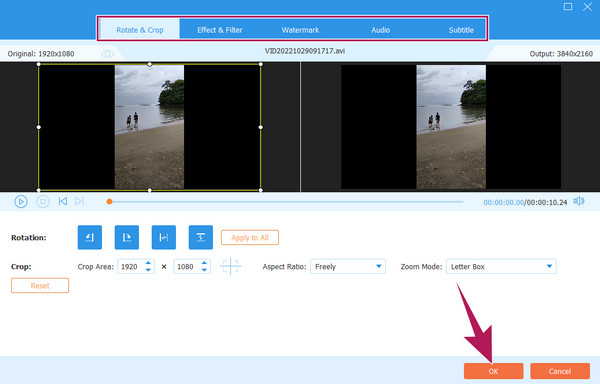
3 lépésEzt követően a kezdőlapon a formátumválasztó gombra kattintva a formátumukat is módosíthatja. Aztán végül megüt a Összes konvertálása gombot a szerkesztett és konvertált fájlok mentéséhez és exportálásához.
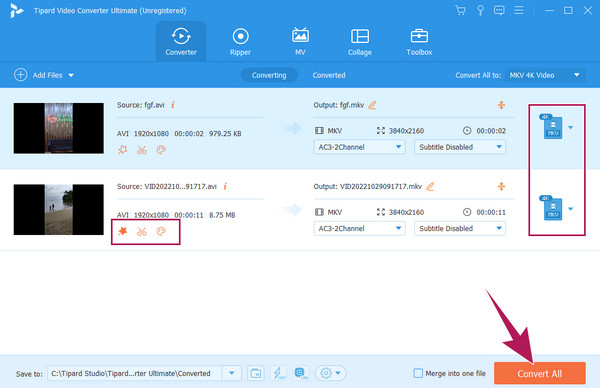
4. rész. GYIK a kézifék nem nyílik meg
Melyik .NET szükséges a HandBrake-hez?
A 4.8-as vagy újabb verziójú Microsft.Net a HandBrake-nek szüksége van a megfelelő működéshez.
A HanBbrake teljesen ingyenes?
Igen. A HandBrake egy teljesen ingyenes program GPL licenccel. Ez egy nyílt forráskódú többplatformos program, amely többszálú videóátkódolóként működik.
Szüksége van wifi-re a HandBrake használatához?
Szerencsére a HandBrake egy önálló program, amely anélkül tud működni, hogy wifire lenne szüksége. Ha azonban először vásárolja meg a szoftvert, akkor a sikeres letöltéshez erős wifi-kapcsolatra lesz szüksége.
Támogathatja a HandBrake a Blu-ray rippelést?
Sajnos a HandBrake nem támogatja a Blu-ray közvetlen bemásolását. Ennek az az oka, hogy a Blu-ray lemezek általában fejlett másolásvédelemmel rendelkeznek. A HandBrake segítségével azonban bemásolhatja a nem védett DVD-ket, és átalakíthatja azokat a kívánt digitális videofájlokká, például MKV-, MP4- és AVI-fájlokká.
Következtetés
A többi ingyenes videószerkesztő programhoz hasonlóan előfordulhat, hogy a HandBrake sem működik jól időnként. Jó dolog, ha a közös, de hatékony megoldásokat megteheti, ha saját maga is megtapasztalja. Egy másik dolog, aminek örülni kell, az a legjobb alternatíva hozzáadása ehhez a cikkhez. Val vel Tipard Video Converter Ultimate, bővítheti videószerkesztési feladatát, mivel hatékony és hasznos eszközök szélesebb skáláját kínálja.







